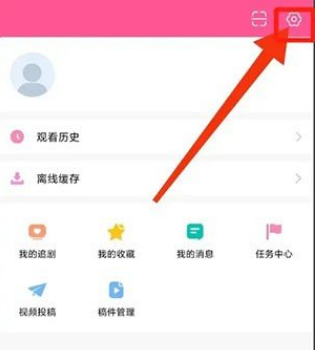小米账号注销教程
2023-06-18 440小米账号会绑定我们所有的小米设备,因此如果不想要使用他们的时候,就要先注销小米账号解除绑定,那么小米账号怎么注销呢,其实只要在官网就可以操作了。
小米账号怎么注销:
第一步,在百度搜索并打开“小米官网”
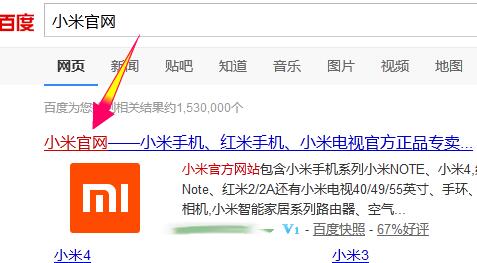
第二步,登录我们的小米账号。
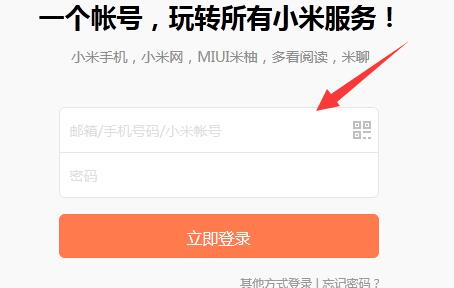
第三步,登录后点击右上角“我的小米账户”
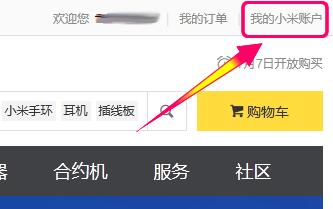
第四步,点击顶部地址栏,将“pass/”后的内容删除。
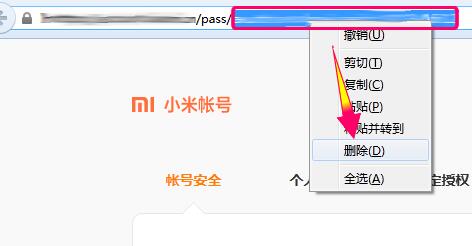
第五步,删除后写入“del”并回车进入。
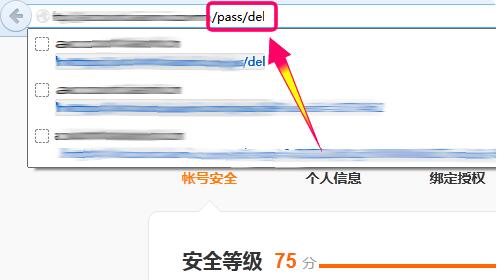
第六步,弹出账号注销提示,勾选了解并接受,点击“开始注销”
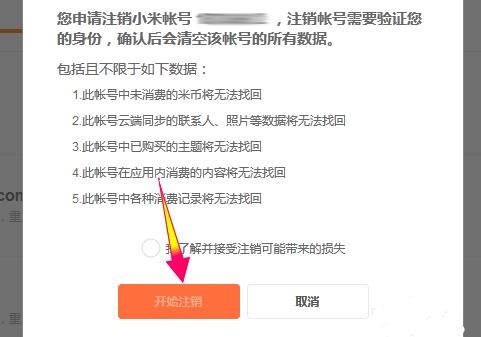
第七步,点击“发送短信”然后使用手机验证码完成验证。
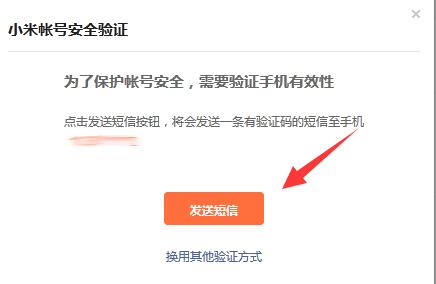
第八步,验证后点击“继续注销”就可以注销小米账号了。
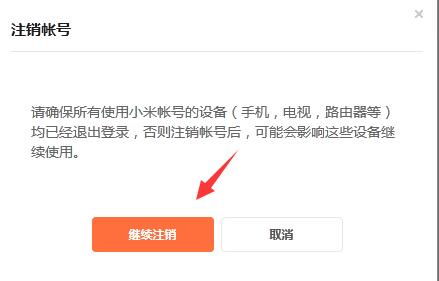
相关资讯
查看更多最新资讯
查看更多-

- 红米12有无线充电功能吗
- 2024-03-04 395
-
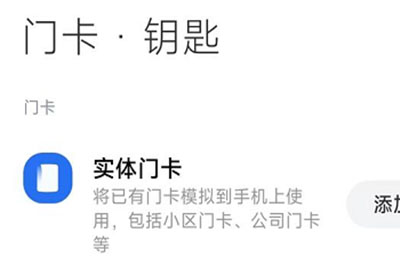
- 红米12钱包里没有门禁卡功能
- 2024-03-04 371
-

- 小米mixfold3支持手写笔吗
- 2024-03-04 391
-

- 小米mixfold3会防水吗
- 2024-03-04 491
-
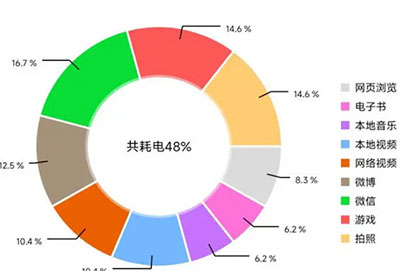
- 小米mixfold3电池容量
- 2024-03-04 364
热门应用
查看更多-

- 快听小说 3.2.4
- 新闻阅读 | 83.4 MB
-

- 360漫画破解版全部免费看 1.0.0
- 漫画 | 222.73 MB
-

- 社团学姐在线观看下拉式漫画免费 1.0.0
- 漫画 | 222.73 MB
-

- 樱花漫画免费漫画在线入口页面 1.0.0
- 漫画 | 222.73 MB
-

- 亲子餐厅免费阅读 1.0.0
- 漫画 | 222.73 MB
-
 下载
下载
湘ICP备19005331号-4copyright?2018-2025
guofenkong.com 版权所有
果粉控是专业苹果设备信息查询平台
提供最新的IOS系统固件下载
相关APP应用及游戏下载,绿色无毒,下载速度快。
联系邮箱:guofenkong@163.com